אל תקנו כרטיס microSD עבור ROG Ally שלכם, הגדל את האחסון עם כף היד WD_Black SSD למשחקים במקום זאת - הנה איך
מחפש להוסיף עוד שטח אחסון ל-ROG Ally שלך? כדאי באמת לשקול לשדרג את ה-SSD הפנימי במקום לרכוש כרטיס microSD.
בשלב זה, עובדה ידועה היא שבן הברית של ROG הוא אחד מהגורמים מכשירי המשחק הטובים ביותר בשוק. זה יכול להריץ יותר שירותים ואפליקציות ממה ש-Steam Deck יכול מהקופסה והוא הרבה יותר חזק מהמכשיר של Valve. עם זאת, יש לו כשל מרכזי אחד - הוא יכול להתחמם יתר על המידה באזור קריטי עלול לגרום לתפקוד לקוי של כרטיסי microSD.
ברור שזהו פגם עיצובי עצום, במיוחד מכיוון שאתה יכול בקלות להיגמר לך המקום במכשיר היד שלך אם אתה ממשיך לקבל יותר משחקים. אז אם אתה רוצה להימנע מהריקוד החוזר של מחיקה, העברה לארכיון או סידור מחדש אחר של נתונים אז הדבר הטוב ביותר לעשות הנה לשדרג את ה-SSD הפנימי של ROG Ally עם קיבולת גדולה יותר WD_Black SN770M SSD במקום רכישת microSD כַּרְטִיס.
למרבה המזל, ישנם שלושה גדלים שונים לבחירה כדי לעזור לצרכים שלך: גרסת 500GB, גרסת 1TB וגרסת 2TB. אתה יכול אפילו להתקין SSD זה ב-Steam Deck אם אתה רוצה לשדרג למכשיר היד של Valve.

WD_BLACK SN770M NVMe SSD
הגדל את שטח האחסון הפנימי של SSD של מחשב כף יד המשחקים התואם שלך עם השדרוג הזה שיכול להגיע למהירויות קריאה מהירות של עד 5,150 מגה-בייט/שנייה. תצטרך לפתוח את המכשיר שלך, להסיר את ה-SSD המקורי ולאחר מכן להתקין את זה במקומו. זהו מוצר נהדר ו-Western Digital אפילו סיפקה סרטון רשמי שמראה כיצד להתקין את ה-SSD ב-ROG Ally.
קנה גרסת 500GB ב: אֲמָזוֹנָה | ווסטרן דיגיטל
קנה גרסת 1TB ב: הקנייה הכי משתלמת | ווסטרן דיגיטל
קנה גרסת 2TB ב: הקנייה הכי משתלמת | ווסטרן דיגיטל
כיצד להתקין WD_Black SSD ב-ROG Ally
Western Digital היא חברת טכנולוגיה אמינה וה-SN770M SSD מספק מהירויות קריאה מהירות של עד 5,150 MB/s, כך שהוא מתאים מאוד למכשירי כף יד למשחקים. היזהר בעת החלפת ה-SSD או שאתה יכול להזיק ל-ROG Ally שלך. תזדקק לסוג המברג המתאים כדי לעשות זאת מבלי להפשיט את הברגים. זו הערכה שהשתמשתי בה.

סט מברגים Vastar 17 יחידות | ראה באמזון
סט שימושי זה מגיע עם שישה סוגים שונים של מברגים מגנטיים אידיאליים לעבודה עם מכשירים כף יד למשחקים שונים. יש גם פינצטה ומוט משולש מפלסטיק כדי לעזור לך ליצור אינטראקציה עם רכיבים ספציפיים או לפתוח מארזים בקלות רבה יותר.

- כבה לחלוטין את ה-ROG Ally שלך.
- הסר את ששת הברגים בצד האחורי, משאירים את זה במרכז התחתון לסוף. האחרון הזה לא ארוך כמו האחרים והוא יישאר במארז.
- פתח בזהירות את המעטפת. מצאתי שהכי קל להתנתק מהרווח ליד הדקים.
- בבטחה לנתק את הסוללה.

- הסר את המדבקה השחורה השטוחה בחלקו העליון.
- הברג את בורג M.2 שמחזיק את ה-SSD המקורי במקום. היזהר כדי שלא תפשיט את הבורג בזמן שאתה עושה זאת.
- בקפידה להוציא את ה-SSD המקורי.

- התקן את SSD WD_BLACK SN770M על ידי דחיפתו בזהירות כלפי מעלה לתוך נקודות המגע.
- הברג את בורג M.2 לאחור למקומו, פעם נוספת, תוך הקפדה לא להפשיט אותו.
- החזירו את הפלסטיק השחור והשטוח מעל החלק העליון של המכשיר.
- חבר את הסוללה בחזרה.

- החזר את המארז למקומו וסוחטים אותו סביב הקצוות כדי להחזיר אותו למקומו.
- הברג את ששת הברגים הכל חזרה למקומו.
- חבר את מתאם הטעינה הרשמי ל-ROG Ally.
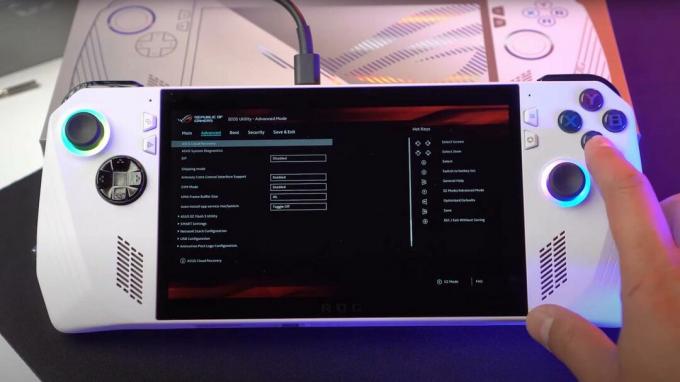
- הפעל מחדש את ROG Ally שלך, והוא אמור לאתחל את ה-BIOS כאשר הוא מזהה את החומרה החדשה.
- לחץ על מצב מתקדם.
- לאחר מכן עבור אל מִתקַדֵם לשונית ובחר שחזור ענן של ASUS.
- בחר הַבָּא כדי להתחיל הורדת Cloud Recovery.
- המתן עד שההורדה תסתיים, ולאחר מכן המערכת תופעל מחדש.
- עַכשָׁיו אתה טוב לשחק עם ברית ROG שלך עם ה-SSD החדש WD_Black SN770M מותקן.
אם אתה נתקל בבעיות כלשהן במהלך תהליך ההתקנה של WD_Black SSD, פנה אל תמיכת לקוחות של Western Digital לעזרה.
WD_BLACK SN770M SSD שאלות נפוצות
עוד ROG Ally

- Legion Go נגד ROG Ally
- משחקי ROG Ally הטובים ביותר
- ערכות הסוללות הטובות ביותר של ROG Ally
- כרטיסי ה-microSD הטובים ביותר של ROG Ally
כפי שאתה יכול לראות ממני סקירת ROG Ally, מכשיר המשחקים הזה של Windows מצוין, אבל בעיית התחממות יתר העלולה לגרום לתקלה בכרטיס microSD היא פגם רציני. הדרך הטובה ביותר להגדיל את האחסון ב-ROG Ally שלך מבלי להתמודד עם בעיה זו היא על ידי התקנת SSD פנימי קיבולת גדולה יותר במקום שימוש בכרטיס microSD. האפשרות הטובה ביותר לכך היא ללא ספק ה-SN770M NVMe SSD של Western Digital.
בטח יש לך כמה שאלות בכל הנוגע ל-WD_BLACK SN770M SSD עבור ROG Ally ומחשבי כף יד משחקים אחרים. חשוב לדעת כמה שיותר לפני התקנת חומרה או ביצוע שינויים כלשהם במכשירים שלך. אז הנה השאלות הנפוצות ביותר סביב ה-SSD הפנימי של Western Digital למכשירי כף יד.
מהי מהירות הקריאה והכתיבה של ה-WD_Black SN770M NVme SSD?
Western Digital מצהירה כי כונן זה יכול להגיע למהירות קריאה של עד 5,150 MB/s ומהירות כתיבה של עד 4,850 MB/s. אלו מהירויות מהירות מאוד ואמורות לשרת אותך היטב בעת משחק.
האם קל להתקין את WD_Black SN770M SSD בבעל ברית של ROG?
האופן שבו ROG Ally בנוי מקלה יחסית על פתיחה ולאחר מכן הסרה של ה-SSD המקורי כך שתוכל למקם את ה-WD-Black אחד במקומו. עם זאת, תצטרך לוודא שאתה משתמש בכלים המתאימים ולהיות זהיר עם החלקים הפנימיים של ROG Ally, אחרת אתה יכול לגרום לנזק. אחד הדברים החשובים ביותר הוא להקפיד לא להפעיל לחץ רב מדי על הברגים, או שתפשיט אותם.
עם אילו מכשירי כף יד למשחקים ה-WD_BLACK SN770M עובד?
Western Digital מפרסמת במיוחד את ה-WD_BLACK SN770M NVMe SSD עבור ASUS ROG Ally ו-Steam Deck. הוא מגיע בשלוש יכולות אחסון: 500GB, 1TB או 2TB.
כמה גדול של SSD אני צריך עבור ROG Ally שלי?
לכל הפחות, זה מועיל להחזיק SSD של 1TB ב-ROG Ally שלך, אם כי האפשרות הטובה ביותר היא 2TB. זה נכון במיוחד מאחר ולמכשיר היד של ASUS יש פגם עיצובי גדול שעלול להוביל להתחממות יתר של כרטיסי microSD ולתפקוד לקוי. אז עדיף שיהיה אחסון פנימי גדול יותר כדי שלא תסתמך על אפשרויות אחסון חיצוניות שעלולות להינזק ולאבד את נתוני המשחק שלך.
כמה זמן לוקח להסיר את ה- SSD המקורי של ROG Ally ולהחליף אותו ב-WD-Black SN770M?
אם אתה משתמש בכל הכלים המתאימים ונזהרים, זה אמור לקחת רק כמה דקות כדי להסיר את ה-ROG Ally SSD המקורי ואז לשים את ה-WD-Black SN770M SSD במקומו. זאת בשל העובדה שהעיצוב הפנימי של ה-ROG Ally הופך את תהליך השדרוג לקל יחסית.
